Ubuntu startar inte? 💻 Upptäck snabba lösningar 2025.
Under årens lopp har jag stött på diverse uppstartsproblem i Ubuntu, från svarta skärmar till oändliga laddningsloopar. Lyckligtvis har jag upptäckt flera pålitliga metoder för att få Ubuntu att fungera igen. Här är några av de lösningar som har fungerat för mig. 🚀
Följande är inte de enda möjliga lösningarna. Ubuntus flexibilitet innebär att det ofta finns mer än ett sätt att lösa ett problem. problemBeroende på dina inställningar och preferenser kan en metod fungera bättre än en annan. Om du kör fast är nyckeln hålla Nyfikenhet, experimenterande och att förlita sig på samhällets resurser. 🤔
Använda återställningsläge för att felsöka startproblem
Jag har haft tillfällen då Ubuntu helt enkelt vägrat starta – ibland stannat kvar på en svart skärm, andra laddas oändligt. Men om du kan komma åt GRUB-menyn har du tur! Håll bara ner Shift- eller Esc-tangenten precis efter att BIOS/UEFI-logotypen försvinner (bli inte förvånad om det tar ett par försök att få rätt timing). När GRUB visas väljer du «Avancerade alternativ för Ubuntu» och välj sedan en av alternativen för återställningsläge.
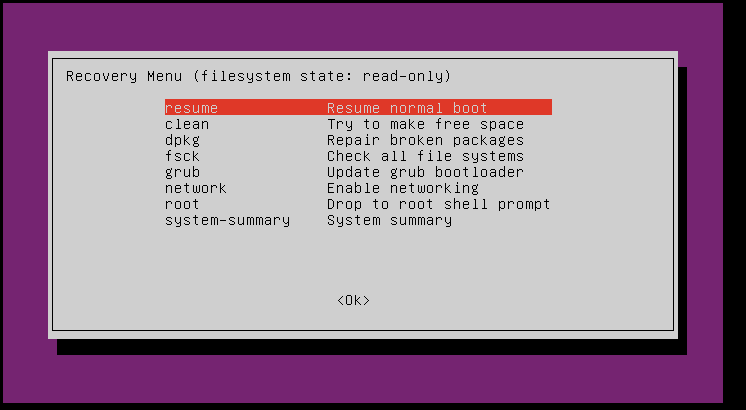
Jag har funnit att följande två alternativ är mest användbara för vanliga startproblem:
- renaDetta försök frigör diskutrymme, vilket ibland kan förhindra att Ubuntu startar om din hårddisk är för full. 🗑️
- dpkgDetta försöker reparera skadade programvarupaket, vilket kan orsaka startproblem.
Använd nycklar piltangenterna för att navigera i menyn och tryck på Enter för att välja ett alternativ. Det är en bra idé att prova det först rena och sedan dpkgFörsök att starta om systemet efter varje åtgärd genom att välja resumeOm dessa alternativ inte löser problemet kan du prova att använda Boot Repair-verktyget enligt beskrivningen nedan. 🛠️

I menyn för återställningsläge, navigera till rot och tryck på Enter. I terminalen som visas skriver du:
sudo apt installera känga-reparera
känga-repareraOm du ser "Det gick inte att hitta boot-reparationspaketet" betyder det att Boot-Repair inte finns i källkodsfilerna. ditt systems standardprogramvaraDu behöver lägga till ett personligt paketarkiv (PPA) som innehåller Boot-Repair. Skriv följande i terminalen:
sudo add-apt-repository ppa:yannubuntu/boot-reparera
sudo apt uppdatera
sudo apt installera känga-repareraKör nu Boot Repair genom att skriva boot-repair i terminalen. Följ instruktionerna på skärmen. 💻
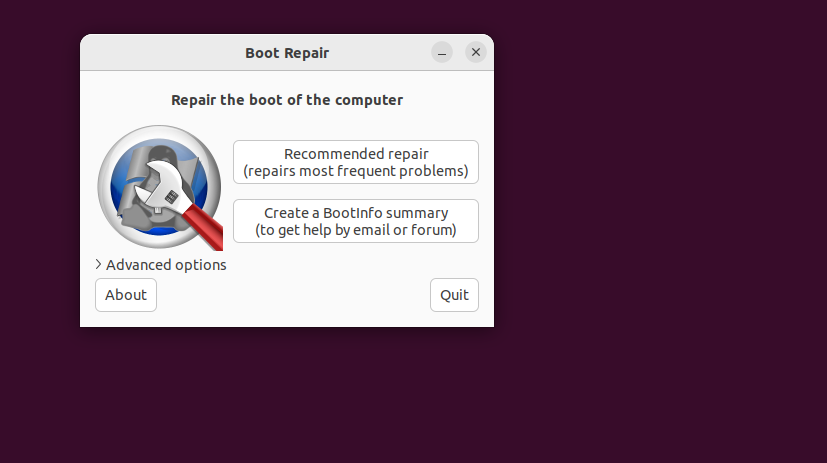
Fortfarande fast? Använd loggar för att hitta problemet
Om de andra stegen inte fungerar kan du kontrollera systemloggarna för ledtrådar – jag har varit tvungen att göra detta när inget annat verkade lösa problemet. Från rotterminalen i återställningsläge körde jag:
journalctl -xb
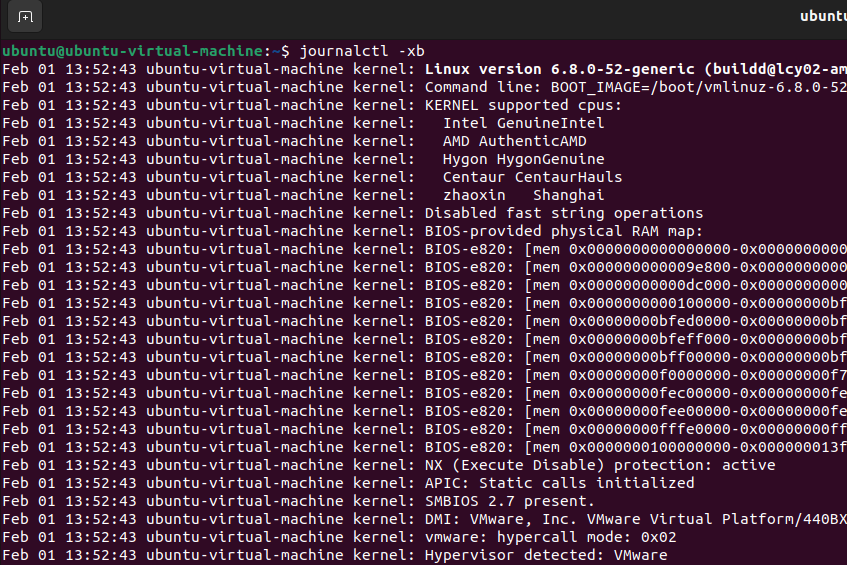
Det här kommandot gjorde det möjligt för mig att granska loggar detaljerad start, och upptäckte att ett korrupt paket var boven i dramat bakom mitt Ubuntu-startfel. Jag använde sedan dpkg i återställningsläge för att reparera paketet och lösa problemet. ✅
Ett annat användbart kommando är:
sudo dmesg | svans -50
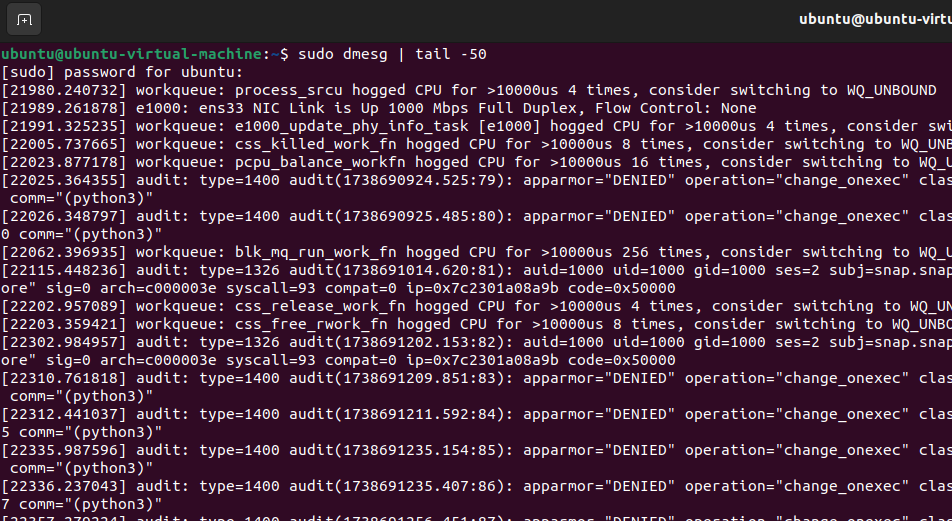
Detta visar de senaste systemmeddelandena, vilket kan vara användbart för att upptäcka drivrutinsfel eller hårdvaruproblemOm du har fastnat och inte är det säker av vad som är fel, loggar som dessa kan ge dig en bättre uppfattning om vad som behöver åtgärdas. 🔍
Om du inte kan komma åt GRUB alls behöver du använda en aktiv USB/DVD.
Använd en annan dator för att skapa en startbar Ubuntu USB-enhet. Du kan ladda ner Ubuntu ISO från den officiella Ubuntu-webbplatsen och använd ett verktyg som Rufus (på Windows) eller Bootable Disk Creator (på Ubuntu) för att skapa den startbara USB-enheten. 💾
Börja din dator Problematiskt från den aktiva USB-enheten. Öppna en terminal. Följ installationsanvisningarna för Boot-Repair ovan (inklusive att lägga till PPA:n). Kör sedan boot-repair. Denna process gör det möjligt för Boot-Repair att komma åt och reparera systemets bootloader. Ubuntu installerat.
Att stöta på startproblem i Ubuntu kan vara frustrerande, men det finns nästan alltid ett sätt att åtgärda dem. Oavsett om det är att använda återställningsläge, köra Boot-Repair eller granska systemloggar, beror rätt tillvägagångssätt på vad som orsakar problemet. Enligt min erfarenhet är nyckeln att ha tålamod, prova olika lösningar och använda de verktyg som Ubuntu tillhandahåller. Och om allt annat misslyckas, Ubuntu-gemenskapen Det är en utmärkt resurs för att lösa djupare problem. 🤗



















